win10上面安装mongodb的时候,注意不要勾选上Install MongoDB Compass, 否则会退出报错!!!!
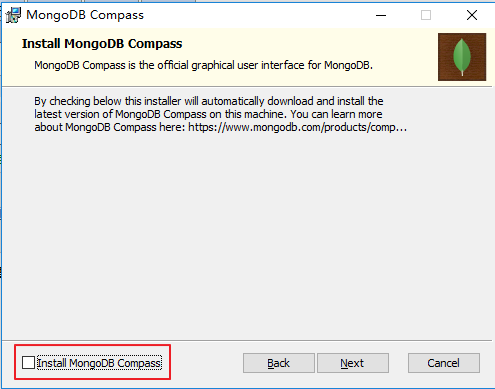
- mongodb的安装
我是在E盘建立的一个mongodb文件夹,用来安装mongodb.
并提前在mongodb文件夹下创建好:
E:\mongodb\data\db(这个文件夹用来存放数据库)
E:\mongodb\logs\mongodb.log(这个文件夹用来存日志)
E:\mongodb\etc\mongodb.conf(配置文件)
其中mongodb.conf的配置文件为以下内容
dbpath=E:\mongodb\data\db
logpath=E:\mongodb\logs\mongodb.log
logappend=true
第一步配置环境变量,进入mongodb的bin目录下,复制地址
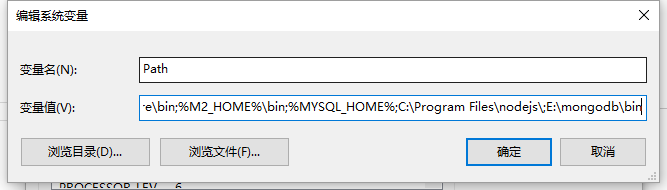
第二部,这也是关键的一步,win10下不要直接进入cmd命令,由于win10系统的原因,我们最好要打开开发者模式。然后win +x 已管理员方式进入cmd窗口:(这个就是问什么你安装不了mongodb服务的原因,由于目标计算机积极拒绝,无法连接–mongoDB连接错误解决办法)
第三步,输入以下命令
mongod --dbpath =E:\mongodb\data\db --logpath=E:\mongodb\logs\mongodb.log --install --serviceName "MongoDB"- 1
以个人的实际安装目录位置为准。一定要以管理员身份运行这个命令。这就是目标计算机积极拒绝,无法连接–mongoDB的原因
运行好上面的命令之后。我们可以运行
net start MongoDB- 1
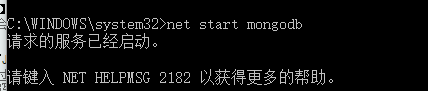
最后我们来进入: 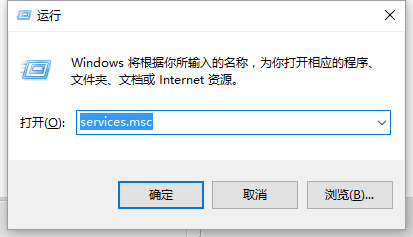

这样在win10下就配置成功了。记得win + X进入管理员命令提示符哦




 本文详细介绍在Windows 10环境下安装MongoDB的过程,并强调安装过程中的一些注意事项,例如避免安装MongoDB Compass,正确配置环境变量及如何以管理员权限运行命令等。
本文详细介绍在Windows 10环境下安装MongoDB的过程,并强调安装过程中的一些注意事项,例如避免安装MongoDB Compass,正确配置环境变量及如何以管理员权限运行命令等。
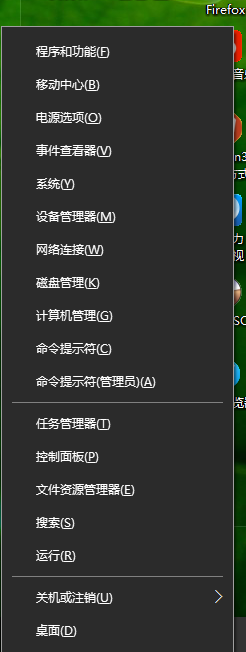
















 312
312

 被折叠的 条评论
为什么被折叠?
被折叠的 条评论
为什么被折叠?








